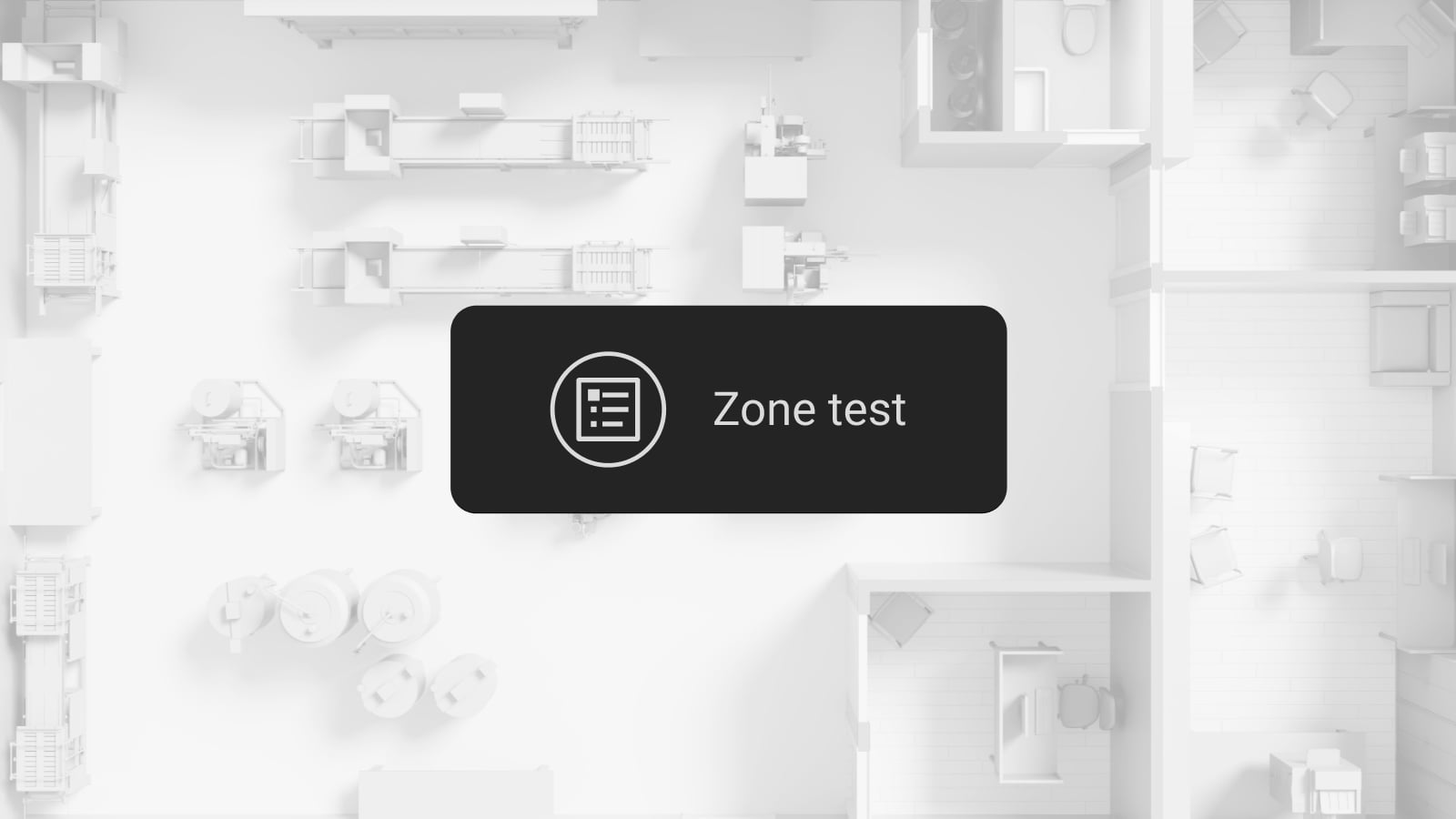Uma nova atualização de firmware para Superior KeyPad TouchScreen Fibra e KeyPad TouchScreen Jeweller foi lançada. Com a versão mais recente do firmware, os utilizadores podem ver o estado atual dos dispositivos de automatização diretamente no ecrã de Cenários do teclado. Os dispositivos ativos são destacados com um botão de alternância verde para fácil identificação1. A atualização também introduz novos padrões de indicação LED para mostrar se o sistema está armado ou desarmado, melhora a interação com os detetores de incêndio Ajax e oferece mais opções para facilitar a gestão da segurança através do teclado.
Disponibilidade
Firmware do teclado
Novas funcionalidades estão disponíveis com as seguintes versões de firmware:
5.61.10.3, 6.61.10.4 | |
11.60.10.19 ou 12.60.10.13 |
Versão OS Malevich
Todas as funcionalidades do novo firmware do teclado estão disponíveis se o dispositivo for adicionado a um hub compatível com OS Malevich 2.25 (para KeyPad TouchScreen Jeweller) e 2.29 (para Superior KeyPad TouchScreen Fibra) ou posterior.
Versão da app Ajax
As versões mais recentes das apps Ajax fornecem novas funcionalidades que podem ser configuradas por PROs e utilizadores com direitos de administrador.
App Ajax | KeyPad TouchScreen Jeweller | Superior KeyPad TouchScreen Fibra |
|---|---|---|
2.29 para Android 2.26 para iOS | 3.22 para Android e iOS | |
2.9 para Android e iOS | 2.22 para Android e iOS | |
disponível com qualquer versão da app | 4.22 para macOS e Windows | |
3.9 para macOS e Windows | 4.22 para macOS e Windows |
Novas funcionalidades
- Estado de cenário de automatização visível (ativado ou desativado) e esquemas de cores da app herdadas
- Ícone de offline para o dispositivo de automatização ligado a um cenário
- Notificações de alarme de incêndio mais detalhadas
- Indicação sonora e LED simultânea de alarmes, eventos e atrasos
- Gestão de segurança mais fácil
Estado do cenário de automatização visível e ícone de offline
O ecrã de Cenários está agora mais informativo, uma vez que reflete a interface e a funcionalidade das apps Ajax. Agora, um botão de alternância indica o estado atual de um cenário de automatização: verde para ativado e cinzento para desativado. Se o cenário estiver ligado a um dispositivo de automatização que funciona em modo biestável, o botão de alternância também indica o estado ligado/desligado deste dispositivo.
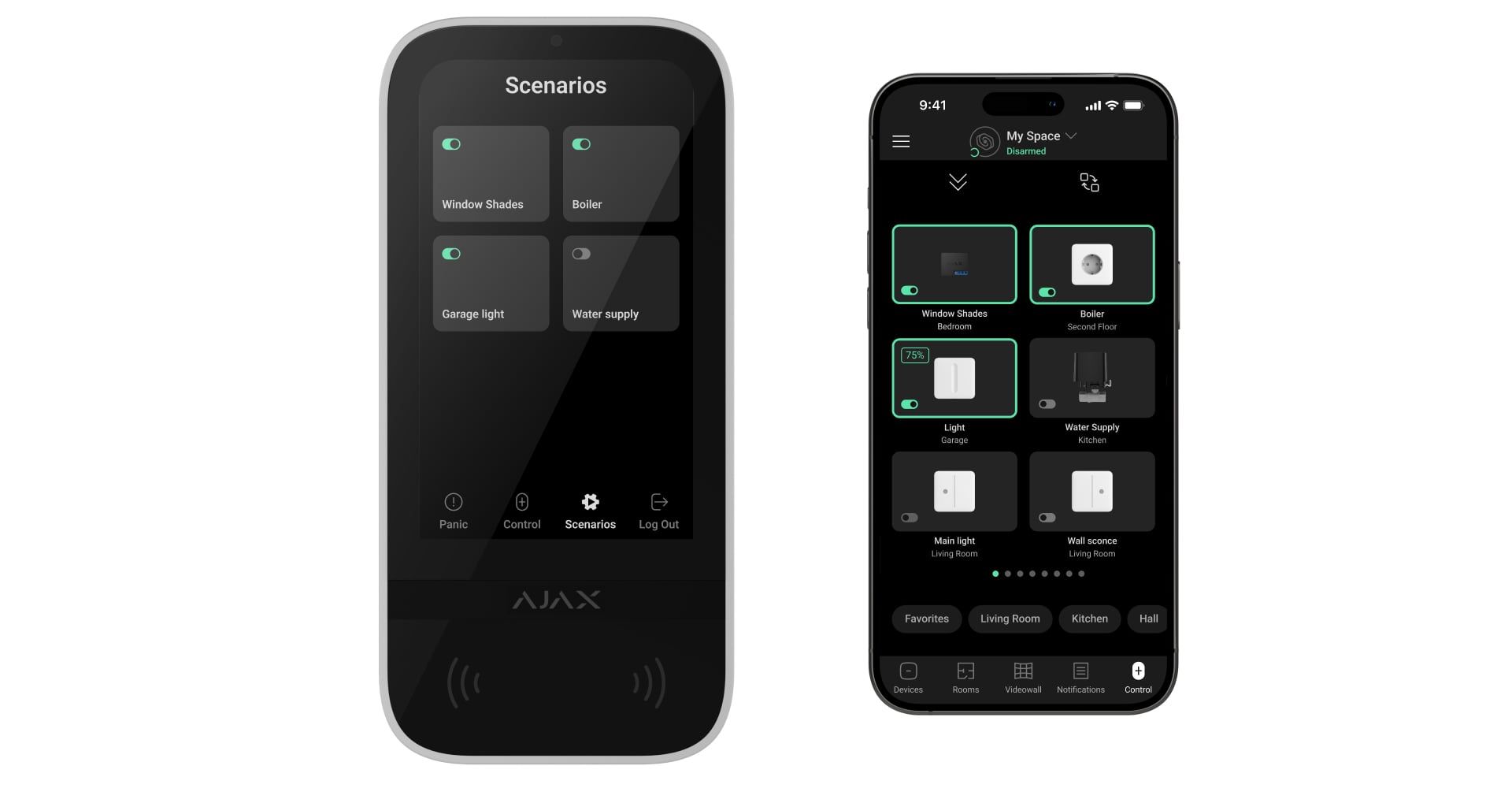
Se o dispositivo de automatização estiver offline e um cenário não puder ser executado, o ícone de offline aparecerá no canto superior direito.
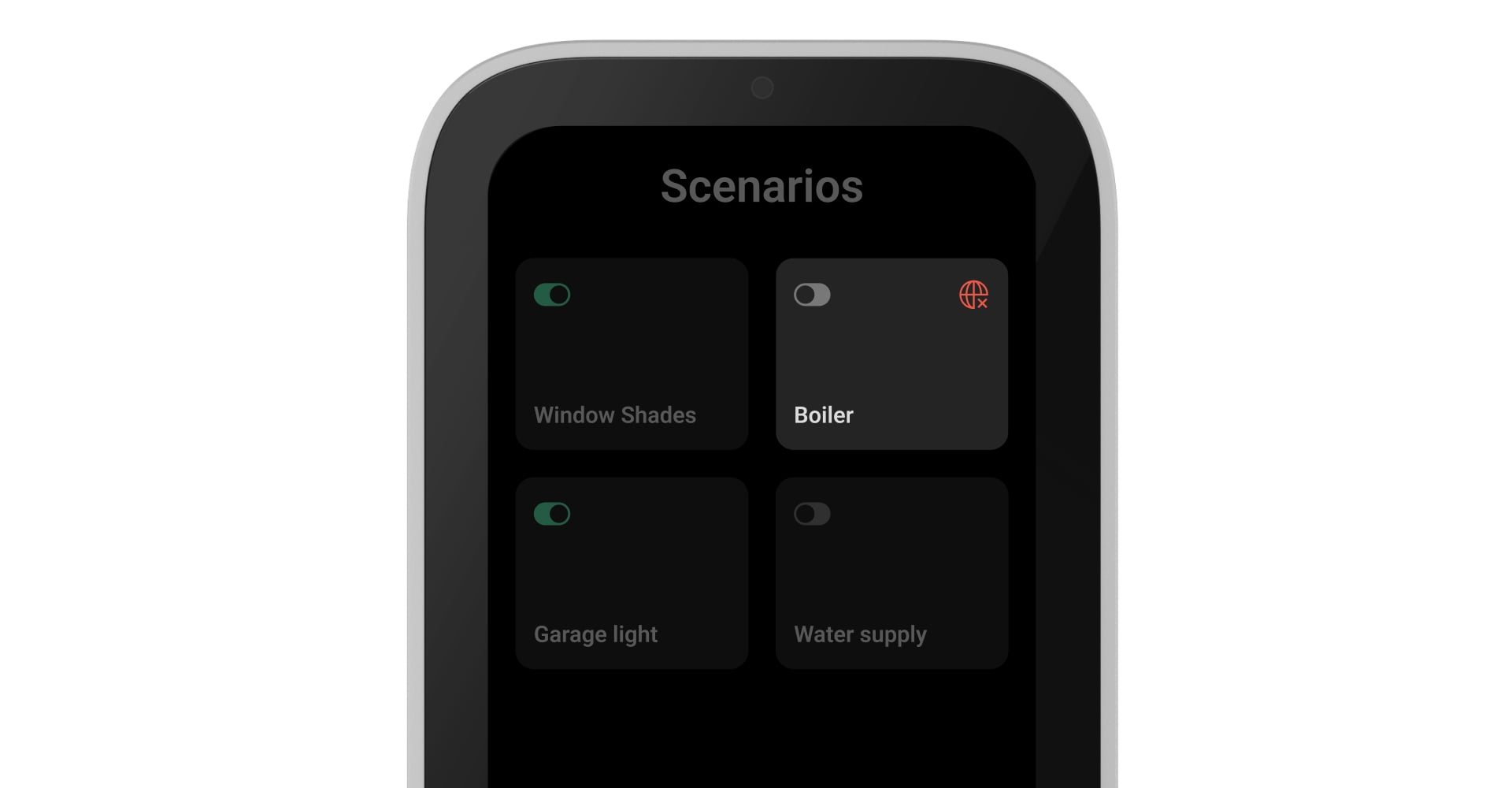
O ecrã de Cenários do teclado pode conter até seis cenários. Tal como anteriormente, um administrador ou PRO com acesso às definições do sistema pode criar estes cenários numa app Ajax, que serão automaticamente apresentados no ecrã do teclado.
Silenciar um alarme de incêndio
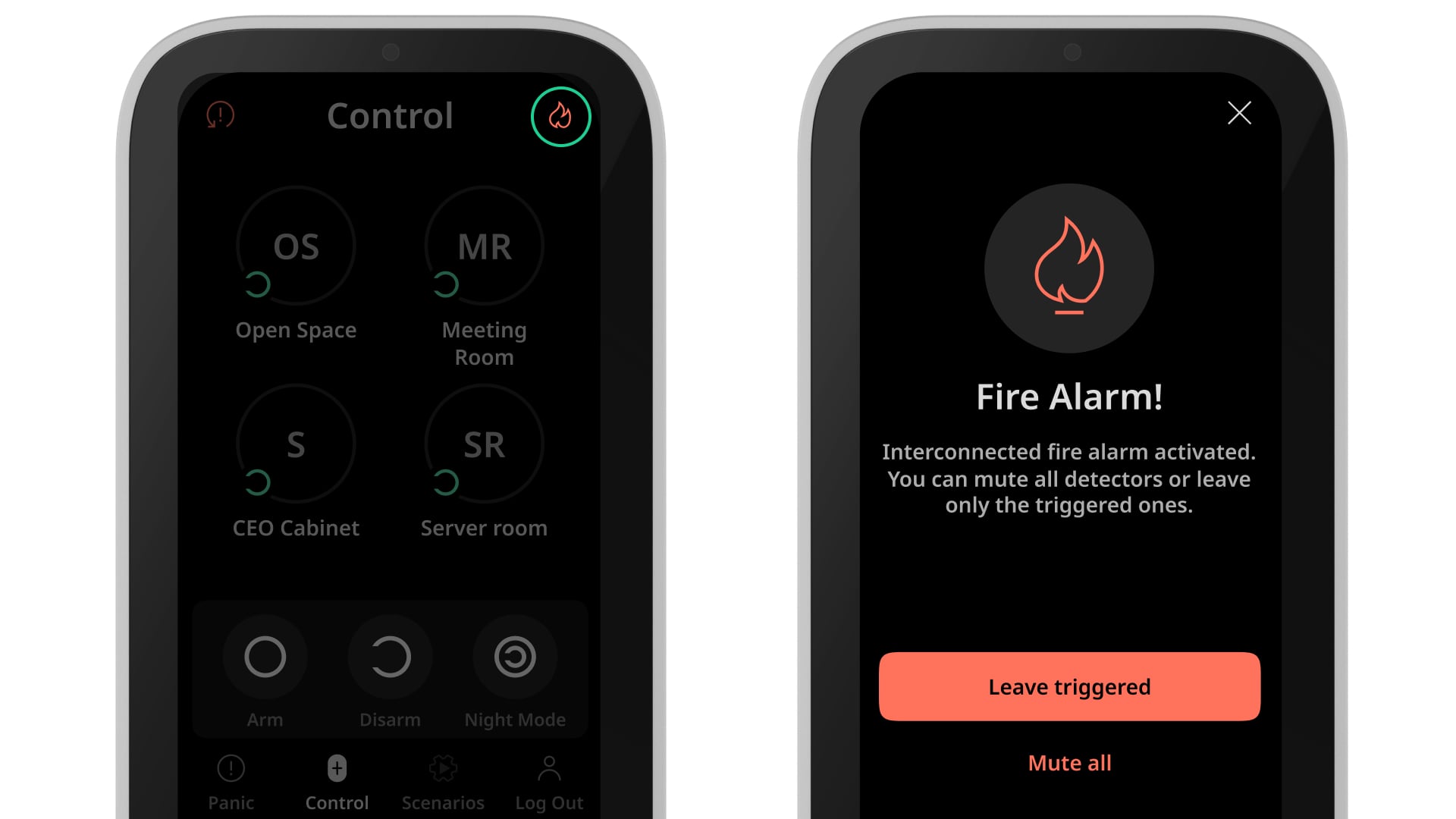
O ecrã que aparece quando um alarme de incêndio dispara também foi atualizado. Agora, os utilizadores podem ver informações detalhadas sobre o alarme e silenciá-lo com um simples toque no ecrã do teclado. Esta funcionalidade é útil em situações em que o incêndio está sob controlo ou se o alarme foi acionado acidentalmente. O teclado silencia o alarme temporariamente sem desativar todo o sistema: o utilizador tem tempo suficiente para resolver a causa sem provocar pânico desnecessário.
Note que os alarmes de Nível crítico de CO e de Nível crítico de fumo não podem ser silenciados a partir do teclado. Se um alarme de incêndio tiver sido ativado com ManualCallPoint Jeweller, também não pode ser silenciado a partir do teclado.
Padrões adicionais de indicação LED
O modo de segurança do sistema tornou-se mais simples nos dispositivos KeyPad TouchScreen. Quando o sistema está armado e um utilizador ativa o teclado, o logótipo LED «Ajax» pisca a vermelho e a campainha incorporada emite um sinal sonoro. Em contrapartida, uma indicação verde sem sinais sonoros indica que o sistema está desarmado.

O teclado indica o modo de segurança atual do sistema
Além disso, o LED do teclado agora acompanha a indicação sonora dos atrasos de entrada e saída para torná-los mais percetíveis. Isso pode ser útil para utilizadores com dificuldades auditivas ou quando o teclado é utilizado num ambiente ruidoso. O teclado pisca a vermelho se o atraso de entrada/saída estiver ativado, o que facilita a sua deteção sem depender do sinal sonoro. Assim, a funcionalidade torna o sistema mais intuitivo e acessível a todos, reduzindo o risco de perder notificações importantes.
Gestão de segurança mais fácil
O novo firmware está em conformidade com a norma ANSI/SIA CP-01-2019 2, que simplifica o processo de desarme. Nas definições do teclado, há uma nova opção — Desarmar sem botão de desarme. Quando a funcionalidade está ativada, os utilizadores podem desarmar o sistema sem tocar no botão Desarmar. Um utilizador só precisa de ativar o teclado e introduzir um código de acesso ou utilizar um dispositivo de acesso.
Além disso, se o atraso de entrada estiver ativado, o desarme pode ser automático. Nesse caso, quando um utilizador introduz um código de acesso ou utiliza um dispositivo de acesso no teclado da porta de entrada, o grupo selecionado ou toda a instalação será automaticamente desarmada.
Como atualizar o firmware do teclado
Para experimentar as novas funcionalidades, um PRO com acesso às definições do sistema pode iniciar a atualização nas apps Ajax PRO: Tool For Engineers e Ajax PRO Desktop. O descarregamento do ficheiro de firmware e a atualização do dispositivo demoram aproximadamente uma hora. Tenha em atenção que, durante este período, os utilizadores não podem alterar o modo de segurança do sistema através do teclado.
Como atualizar o firmware do KeyPad TouchScreen
KeyPad TouchScreen Jeweller requer uma fonte de alimentação externa para atualizar o firmware. Superior KeyPad TouchScreen Fibra é alimentado pelo hub, portanto, não é necessária uma fonte de alimentação externa para a atualização.
Saiba mais sobre KeyPad TouchScreen:
Superior KeyPad TouchScreen Fibra
KeyPad TouchScreen Jeweller
O teclado exibe o estado de um dispositivo de automatização (ligado/desligado) se:
- houver apenas um dispositivo de automatização ligado a um cenário;
- os dispositivos de automatização funcionarem em modo biestável.
Superior KeyPad TouchScreen Fibra, a versão com fios do teclado, não está em conformidade com ANSI/SIA CP-01-2019. O teclado não possui desarme simplificado; esta funcionalidade está disponível apenas para KeyPad TouchScreen Jeweller.